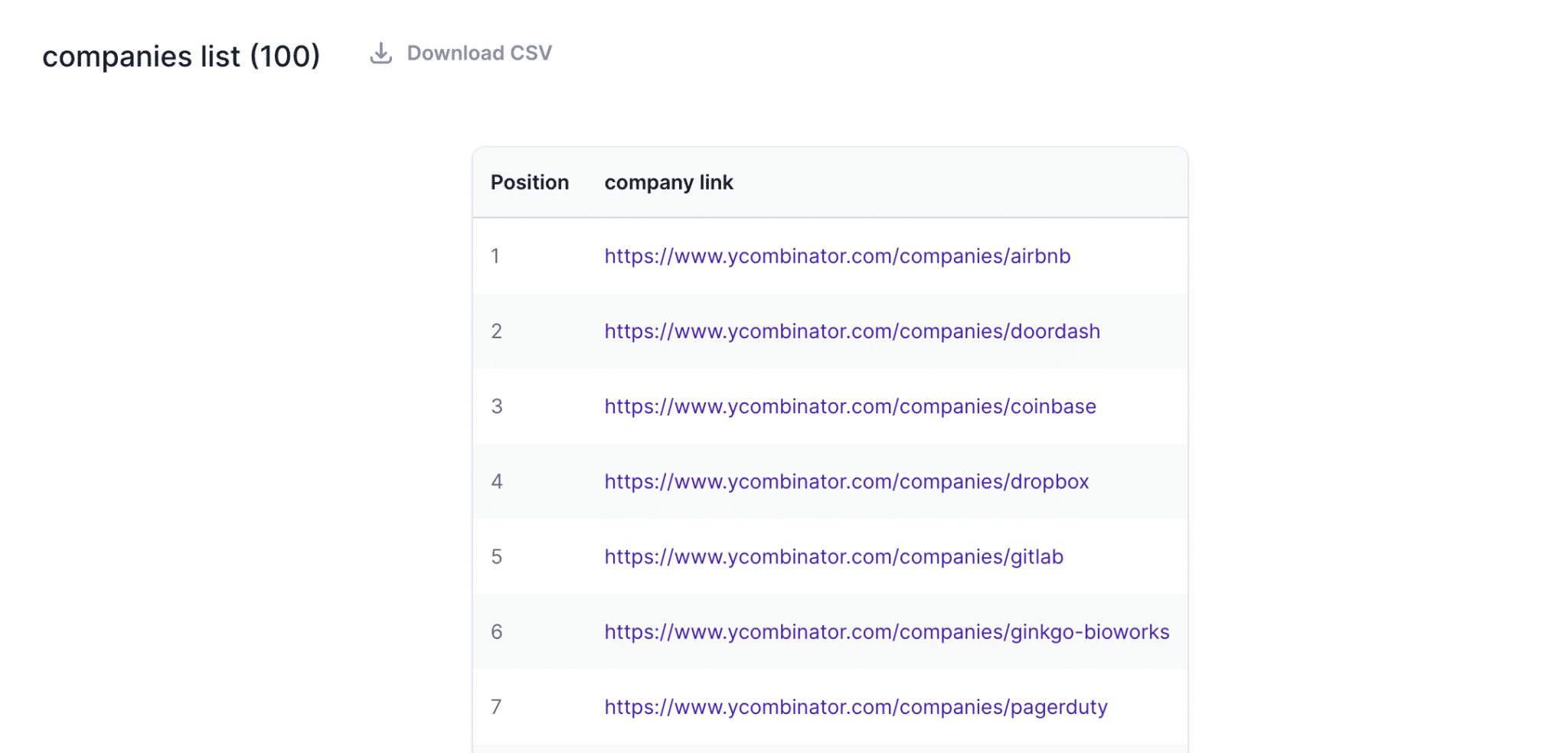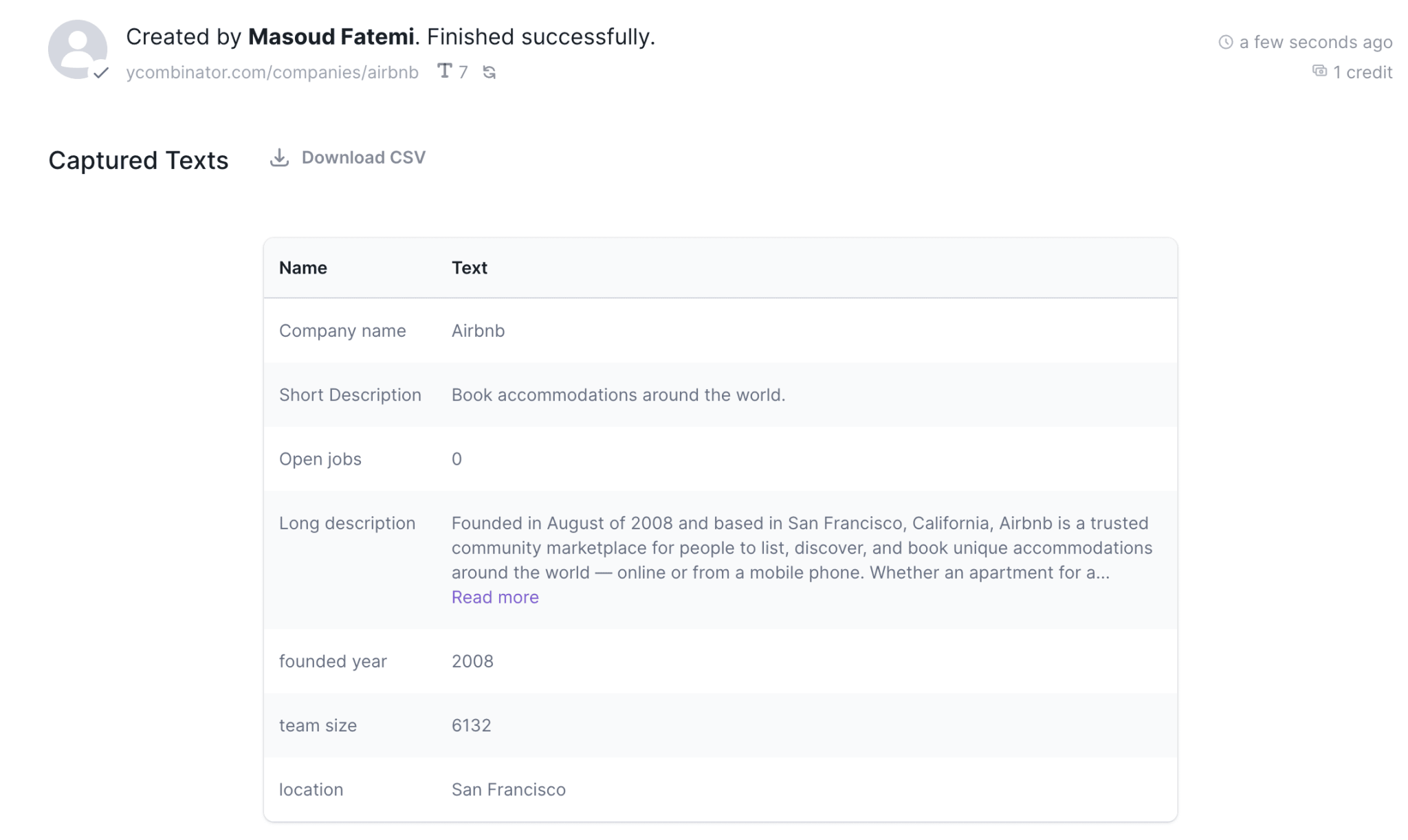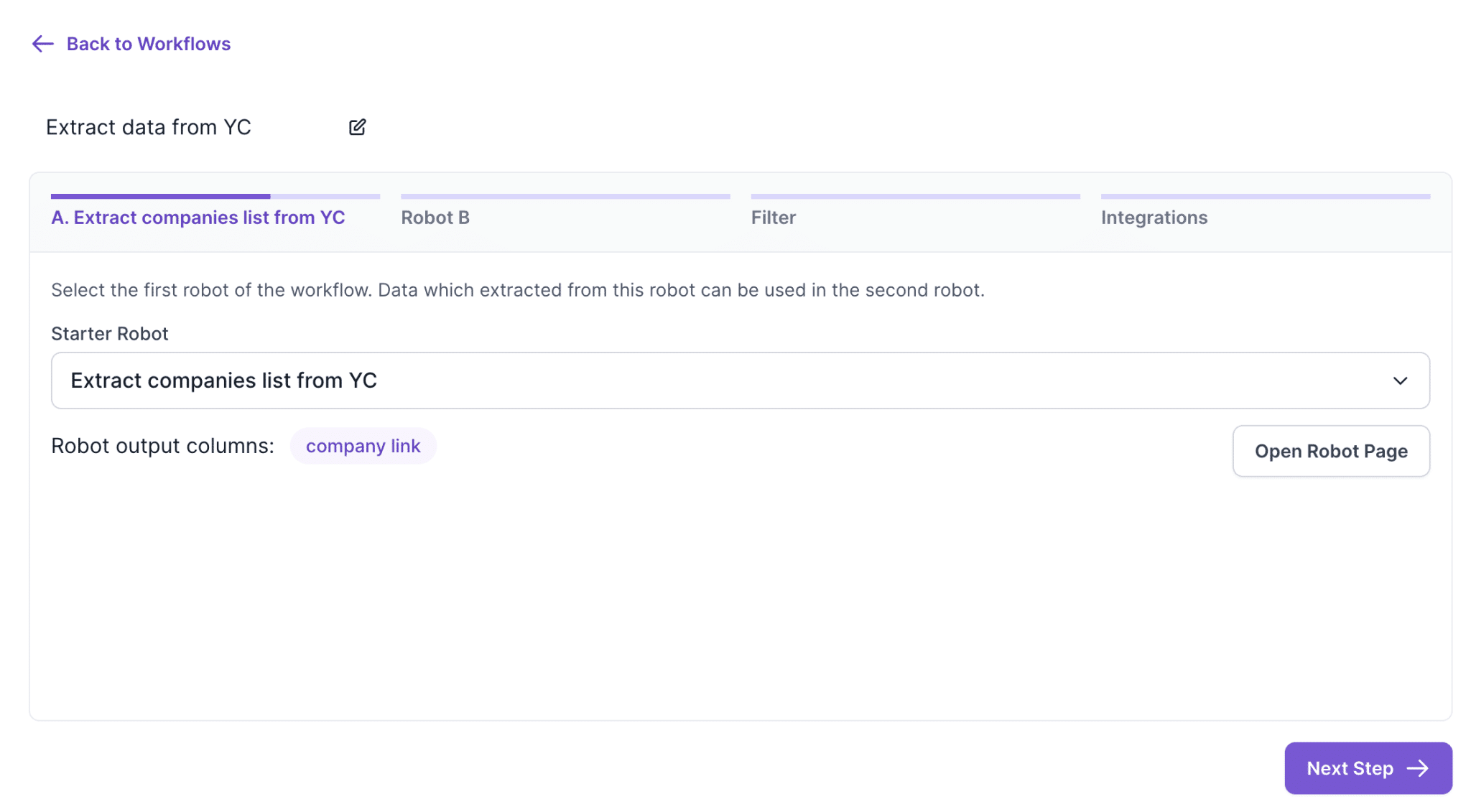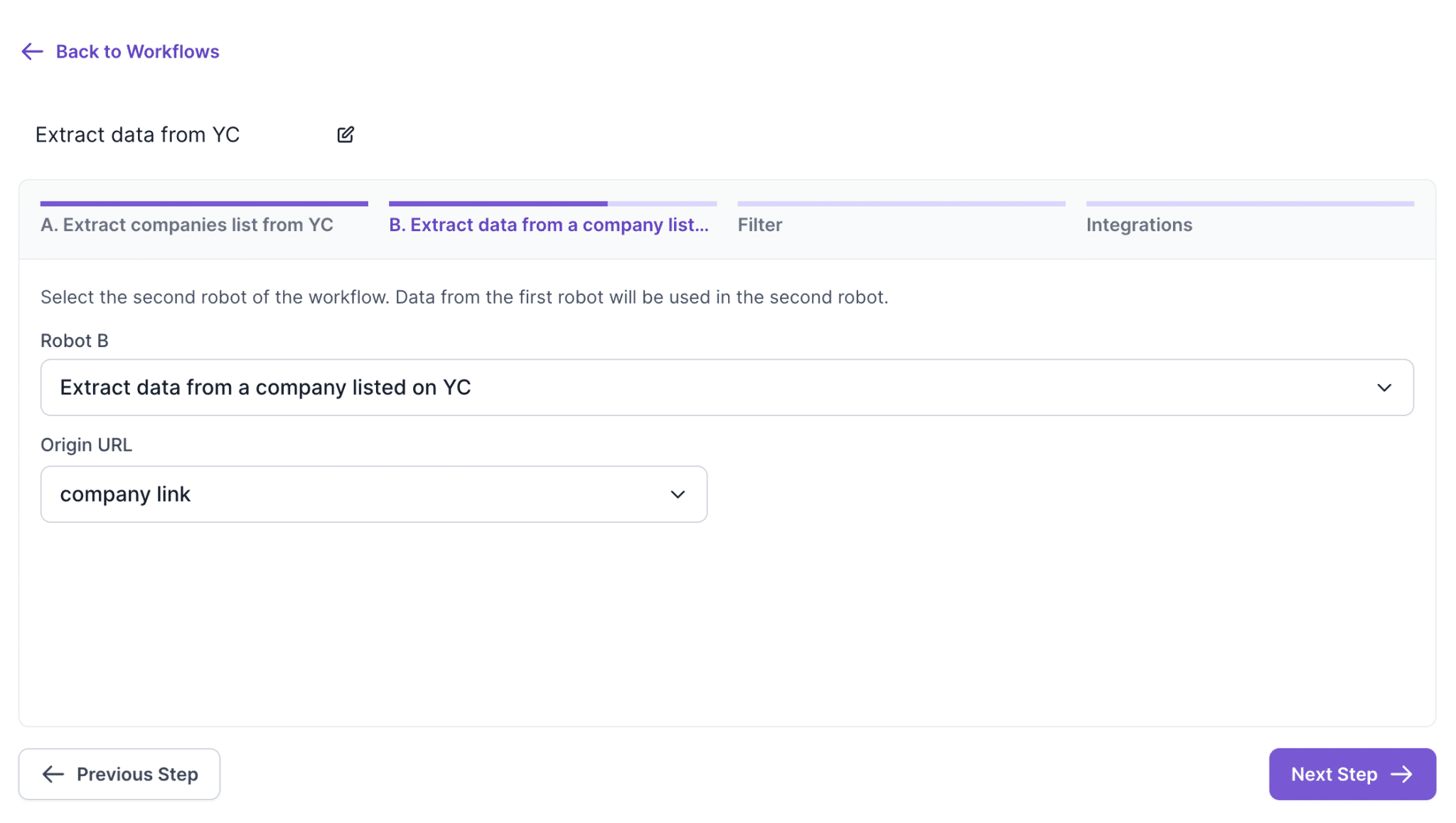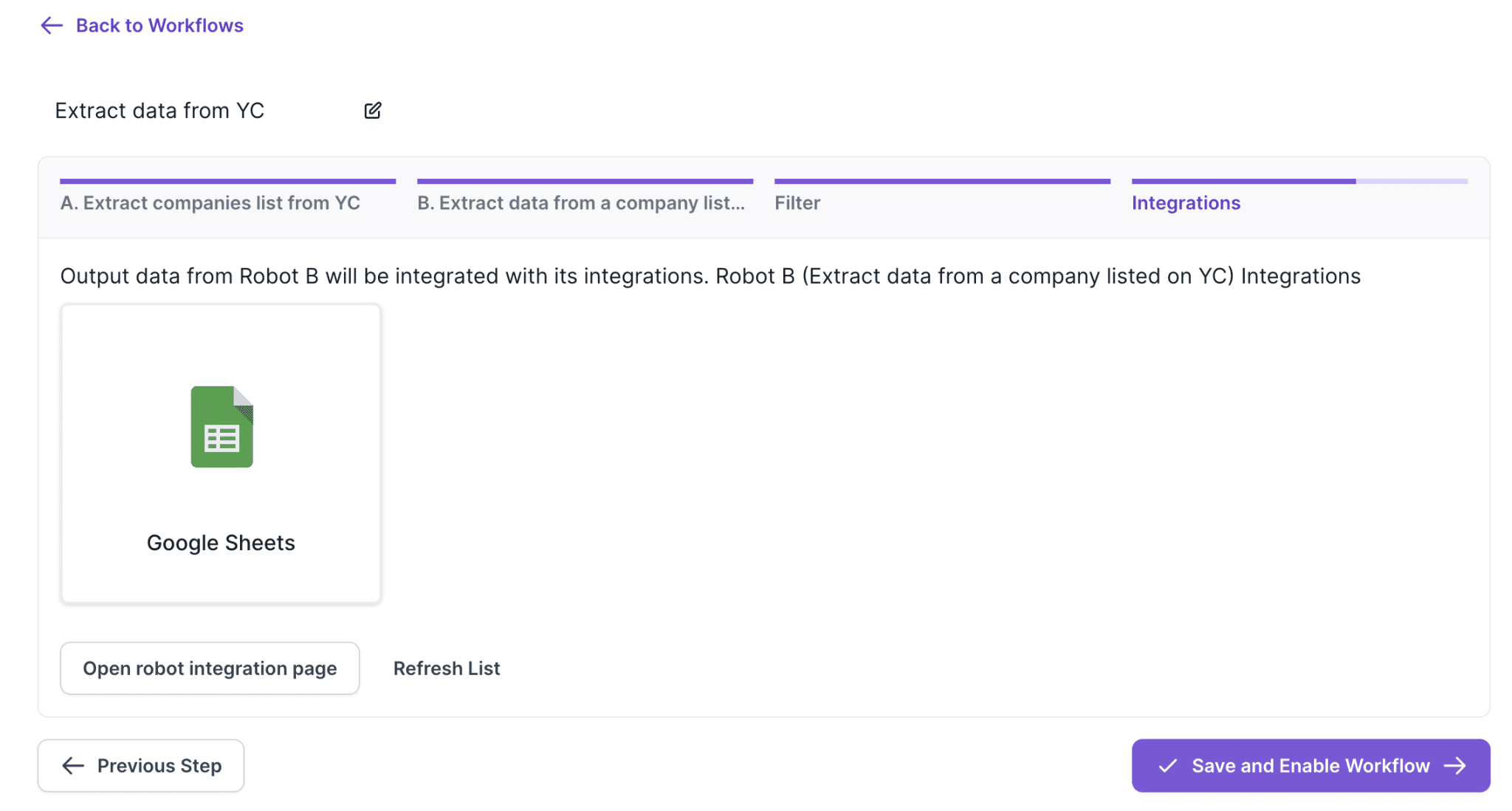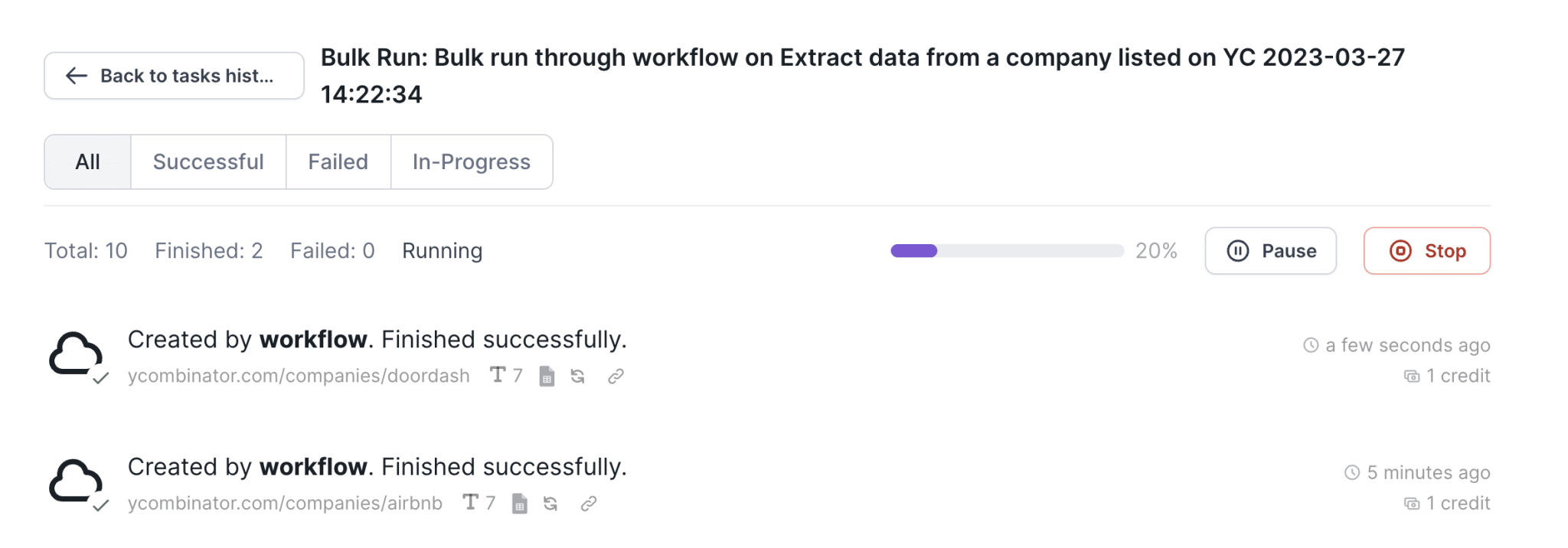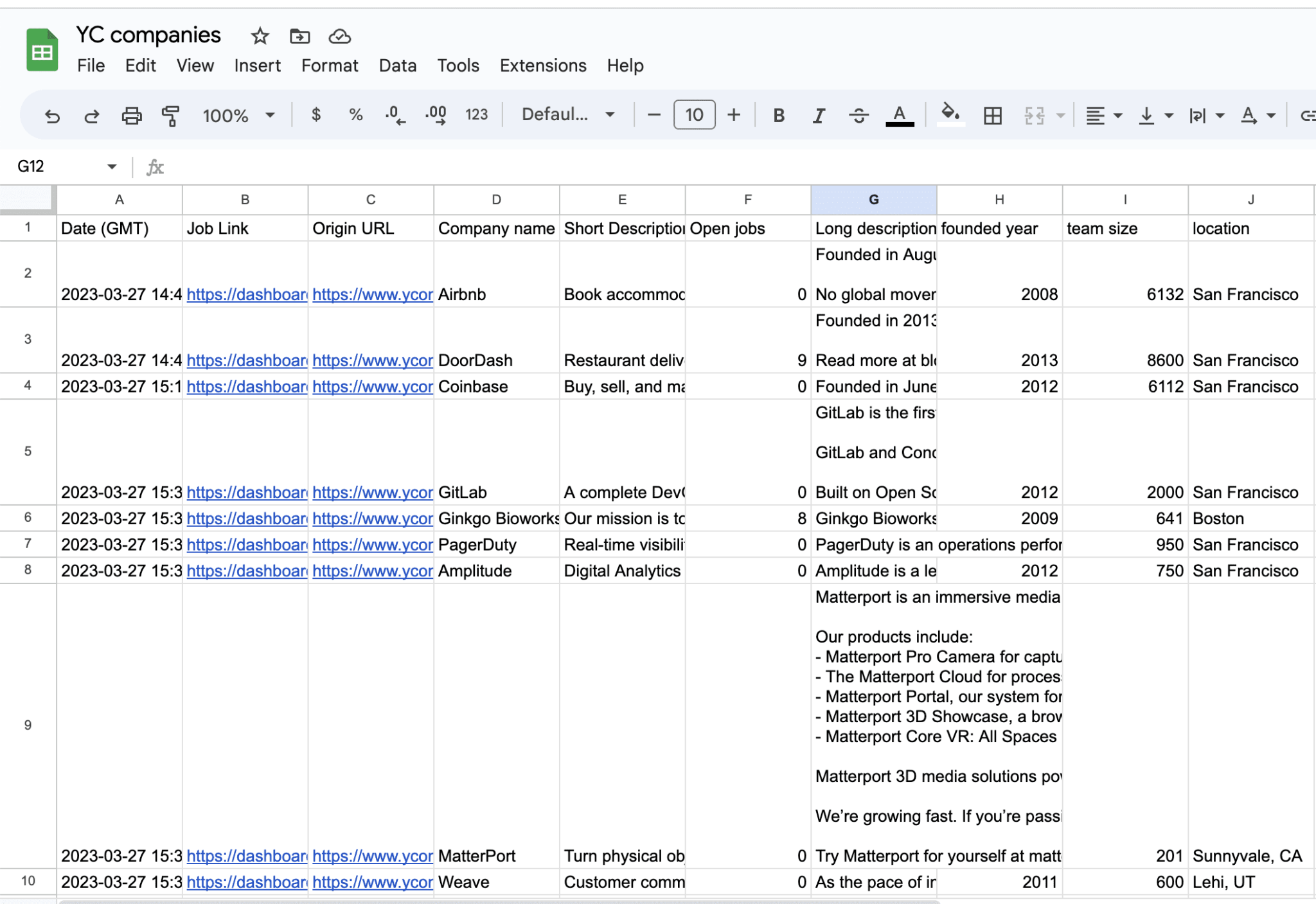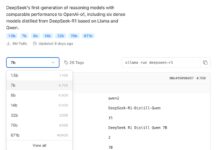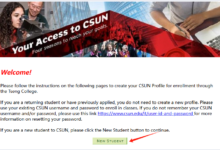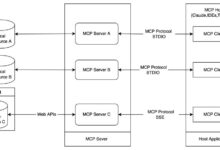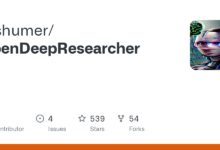Preparamos uma demonstração interativa para sua referência. Você pode clicar à vontade, usar as teclas de seta para alternar ou passar o mouse na parte inferior da demonstração para ver as opções de navegação para pular a demonstração. No canto superior direito da demonstração, é possível ativar/desativar o áudio e as legendas, e até mesmo escolher o modo de tela cheia 🙂
Você também pode seguir as instruções escritas abaixo, passo a passo:
O recurso de fluxo de trabalho do Browse AI é uma ferramenta extremamente poderosa que permite a integração e a execução sequencial de dois bots. Usando fluxos de trabalho, você pode configurar seus robôs para executar as tarefas de ambos os robôs sequencialmente, executar grandes lotes e até mesmo extrair automaticamente dados de páginas de detalhes sem nenhuma intervenção humana.
O fluxo de trabalho está configurado para extrair dados das páginas de detalhes. Anteriormente, a única maneira de fazer isso era baixar os resultados, importá-los para um segundo bot e executar um lote para extrair os dados das páginas internas. Mas com os fluxos de trabalho, você pode configurar facilmente dois robôs e vinculá-los. O robô A pode extrair uma série de páginas e passá-las para o robô B. O robô B pode, então, percorrer todas as páginas e seguir o processo de treinamento do robô para extrair os dados.
Como posso criar um fluxo de trabalho para fazer um rastreamento profundo?
Neste exemplo, criaremos um fluxo de trabalho para extrair informações das páginas de perfil de empresa do YCombinator.com, precisando obter links de perfil de empresa e extrair dados de cada perfil.
1- Você precisa criar um bot A para extrair o link do perfil da empresa da lista de empresas do YC, o processo é o mesmo que você normalmente criaria um bot. Certifique-se de extrair o link do perfil da empresa. O resultado deve ser o mostrado abaixo.
2- Você precisa treinar outro bot para extrair informações sobre a empresa da página da empresa YC. O resultado será o mostrado abaixo.
3- Antes de abrir o fluxo de trabalho de criação, é necessário integrar o segundo robô a uma das interfaces de coleta de dados para registrar dados de várias execuções. Para este exemplo, escolheremos [Integração com o Google Forms]
4- Agora, em seu Navegar na IA No Painel de controle, localize a seção Fluxo de trabalho e clique no botão Adicionar novo fluxo de trabalho.
5- Dê um nome ao seu fluxo de trabalho, selecione o primeiro robô e clique em next.
6- Agora, na etapa B, selecione o segundo bot e também selecione um ponto de dados que deseja transferir do primeiro bot para o segundo. Neste exemplo, obtivemos o link para a página de perfil do YC, portanto, eu o selecionaria e passaria para a próxima etapa.
7- Em seguida, você pode decidir quando executar o segundo bot com as quatro opções a seguir:
- sempre
- Quando o Robô A detecta uma alteração no processo de monitoramento
- Quando o Robô A descobre novos itens durante o processo de monitoramento
- Quando o Robô A descobre novos itens ou alterações durante o processo de monitoramento
Nós escolheríamos "sempre".
8- Depois de concluir a última etapa, seu fluxo de trabalho estará pronto para começar. Se tiver ativado a sincronização do Google Forms, a mensagem de aviso correspondente será exibida no console. Se ainda não tiver iniciado nenhuma integração, ela precisará ser ativada imediatamente, pois talvez você precise executar centenas ou milhares de tarefas ao mesmo tempo, e usar uma ferramenta de integração como o Google Forms ou Webhooks é a maneira mais eficiente de gerenciar grandes quantidades de dados.
9- Depois de salvar e iniciar o fluxo de trabalho, você pode inicializá-lo de forma que ele execute uma tarefa no robô A. Dessa forma, o Browse AI usará o Robô A para buscar o link para a página de dados da empresa no YC e transferi-lo para o Robô B, que iniciará uma execução em lote. Dessa forma, o Robô B terá acesso a todos os dados de que precisa.
10- Na página do Robô B, você pode ver os dados obtidos da página de perfil da empresa YC em uma execução em lote.
Se você observar o arquivo do Google Forms agora, verá que os dados de cada empresa foram adicionados ao arquivo linha por linha.
O fluxo de trabalho é uma ferramenta eficiente e comprovada para automatizar a extração de dados, seja para obter dados de uma página de detalhes, executar uma execução em lote ou extrair dados de várias fontes, tornando o fluxo de trabalho mais rotineiro e conciso.